PropertyManager de Resultados da análise
A etapa final na criação de um estudo do TolAnalyst é definir e revisar os resultados. Quando o PropertyManager de Resultados está ativado, os resultados são automaticamente calculados com as configurações padrão ou salvas.
Para usar o PropertyManager de Resultados da análise:
Analise os resultados em Resumo da análise.
Se necessário:
Modifique as opções de Parâmetros de análise.
Em Contribuintes Mín/Máx, clique duas vezes nas dimensões e tolerâncias listadas para modificar os valores de tolerância. Clique em OK para fechar a caixa de diálogo.
Clique em Recalcular para calcular novos resultados.
Se necessário, clique em Exportar resultados para exportar os resultados da análise.
Clique em  .
.
Opções do PropertyManager
Parâmetros de análise
Use os parâmetros de análise para definir os critérios da avaliação e a precisão dos resultados.
Tolerâncias de orientação. Inclui tolerâncias de orientação geométrica (inclinação, paralelismo e perpendicularidade) e tolerâncias de local angular mais e menos na avaliação das condições do pior cenário. Os resultados são recalculados automaticamente toda vez que a opção é marcada ou desmarcada. 
Normal ao recurso de origem. Atualiza o vetor da medida para que seja normal ao plano ou eixo do recurso Medida de do PropertyManager de Medida. Os resultados são recalculados automaticamente toda vez que a opção é marcada ou desmarcada. 
Componentes de fixação e pinos flutuantes. Usa as folgas entre furos e componentes para aumentar os resultados mínimo e máximo do pior cenário. Cada peça pode ser movida em uma distância igual à distância radial entre o furo e o componente de fixação.
Precisão da tolerância. Define a precisão dos resultados apresentados em Resumo da análise. Você pode definir a precisão antes ou depois do cálculo dos resultados. Os resultados não são recalculados.
Recalcular. Executa a análise. Clique em Recalcular depois de alterar os valores de tolerância de uma ou mais das tolerâncias contribuintes em Contribuintes Mín/Máx.
 Recalcular só fica disponível se você alterar os valores das tolerâncias contribuintes.
Recalcular só fica disponível se você alterar os valores das tolerâncias contribuintes.
Resumo da análise
O resumo da análise exibe os resultados, que podem ser exportados.
Resultados. Lista estes itens:
O valor nominal da medida
As condições de pior cenário mínimas e máximas
As condições de pior cenário mínimas e máximas com o método da raiz quadrada da soma dos quadrados (RSQ)
Exportar resultados. Clique para salvar os resultados em Excel, XML ou HTML.
Dados da análise e exibição
Exibição e dados de análise lista os contribuintes e gerencia a exibição na área de gráficos. Você pode definir os dados e a exibição para a condições de pior cenário mínimas e máximas.
Contribuintes Mín/Máx
A lista de contribuintes mostra todos os recursos contribuintes e o percentual de contribuição na condição mínima ou máxima de pior cenário, com base na diferença entre o valor nominal da medição e o resultado de pior cenário.
Por exemplo, se o valor nominal é 10 mm e o resultado máximo do pior cenário é igual a 11, a contribuição do recurso será de 10% se ele consumir 0,1 do empilhamento de tolerância, de 1 mm.
Abaixo de cada recurso são exibidas as dimensões e tolerâncias da lista responsáveis pela contribuição. Quando você seleciona um item da lista, a dimensão ou tolerância aparece na área de gráficos. Clique duas vezes em um item da lista para abrir a caixa de diálogo Tolerância de dimensão ou Alterar tolerância geométrica, onde você pode modificar os valores de tolerância. Essas duas caixas de diálogo permitem editar a peça. A aplicação dos valores alterados não é apenas temporária. Depois de modificar os valores de tolerância, clique em Recalcular para calcular novos resultados.
Exibição da área de gráficos
A exibição da área de gráficos para o resultado de pior cenário mínimo e máximo inclui:
|
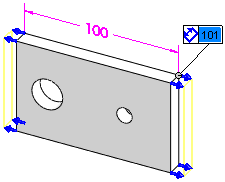
|
|
|
|
|
|
Vermelho para Mín  e azul para Máx e azul para Máx  |
|
|
|
|
|
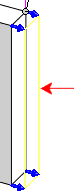
|
|
|
|
|
|

|
|

|
|
|
|
|
|
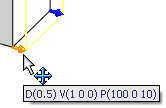
|
Avisos
Quando o TolAnalyst avalia o estudo, são exibidas mensagens de aviso se houver problemas potenciais com a configuração e a avaliação. Quando o TolAnalyst identificar a seguinte condição, considere os resultados com cuidado.
Cadeias de tolerância incompletas
Esse aviso será exibido quando não existe uma cadeia de tolerância completa entre os dois recursos da medida.
|
Quando for executado um estudo da distância entre os dois furos dessa montagem, será exibido um aviso sobre uma cadeia de tolerância incompleta. |
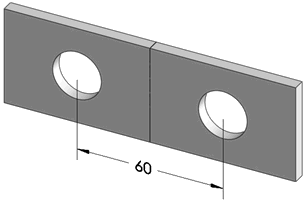
|
|
|
|
|
O aviso é exibido porque, nas peças, não há nenhuma dimensão ou tolerância controlando o local do furo, que está sub-restrito. |
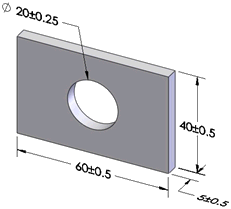
|